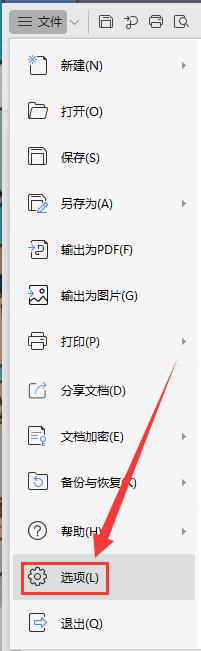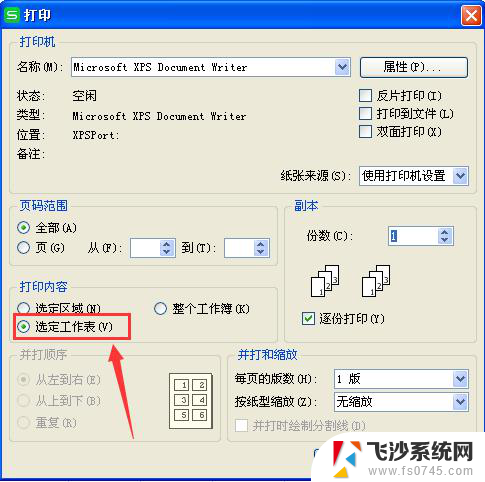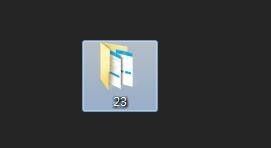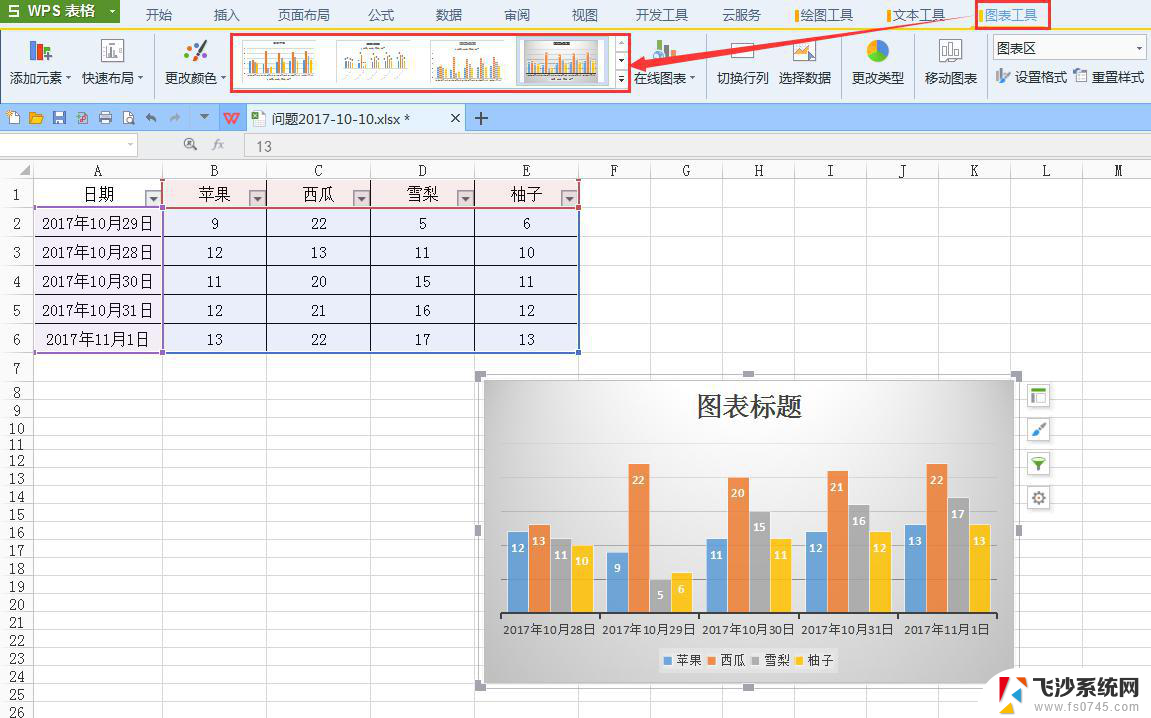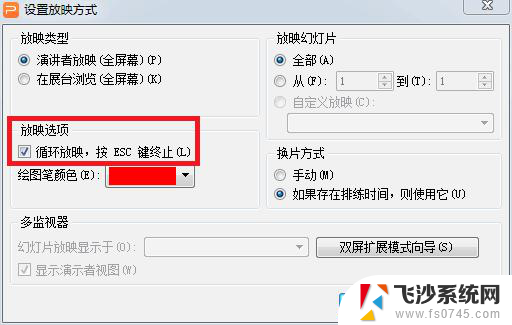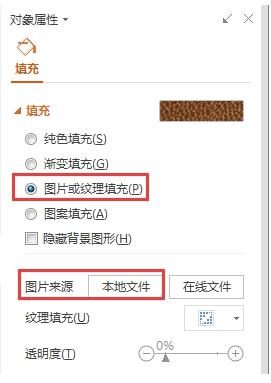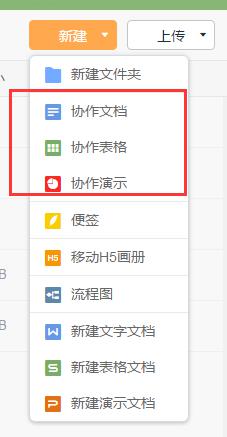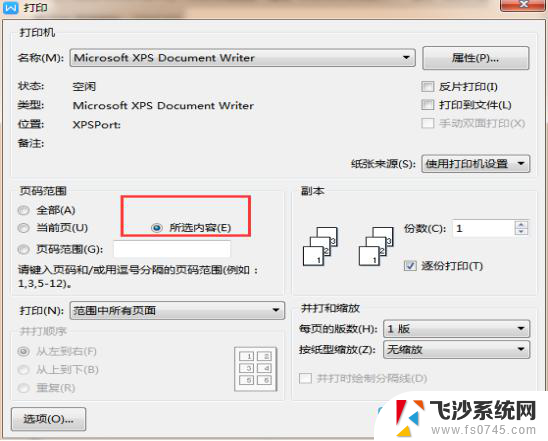wps如何设置背景图片和表格同时在同一区域打印
更新时间:2024-04-30 12:03:09作者:xiaoliu
在日常工作中,我们经常需要使用wps来编辑和打印各种文件,而当需要在打印文件中同时包含背景图片和表格时,就会面临一些问题。究竟如何在wps中设置背景图片和表格同时在同一区域打印呢?以下将为大家详细介绍。在wps中,我们可以通过一些简单的设置来实现这一目标,让打印文件更加美观和专业。无论是商务文件还是日常办公文件,都可以通过设置背景图片和表格的方式,使得打印文件更加有层次感和吸引力。接下来我们将一步步介绍如何在wps中设置背景图片和表格同时在同一区域打印,让您的文件更加出彩。

以wps 2019版为例
1. 打开表格,依次点击左上方“文件”—“选项”
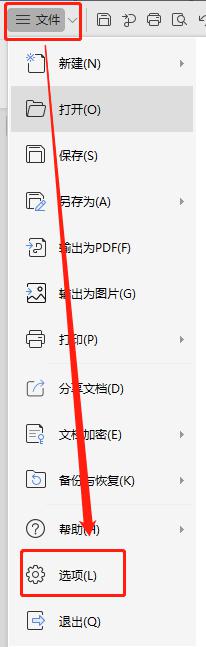
2.点击“打印”—勾选“打印背景色和图像”即可
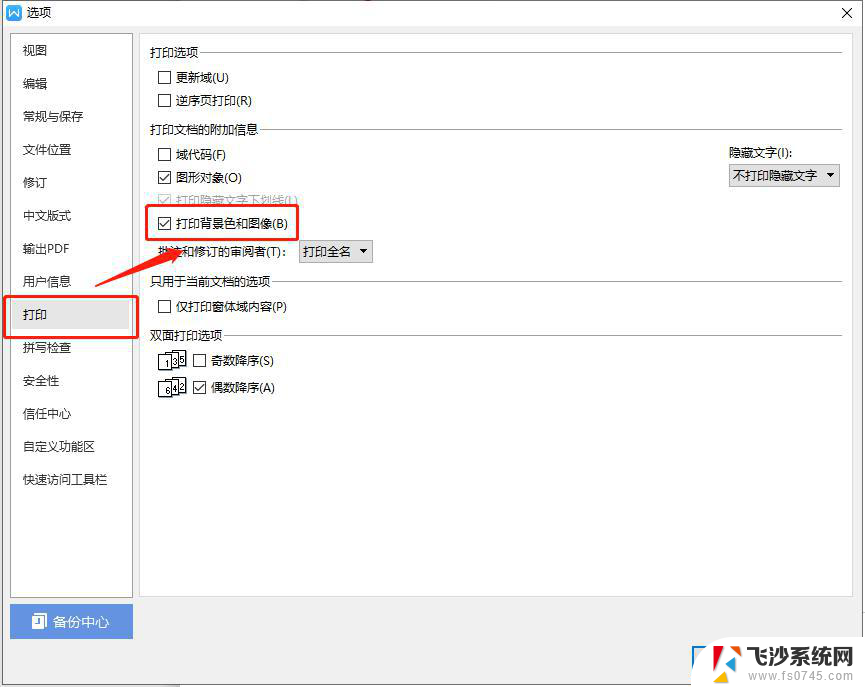
以上就是 wps 如何让背景图片和表格同时在同一区域打印的全部内容,有需要的用户可以根据以上步骤进行操作,希望这些步骤对大家有所帮助。